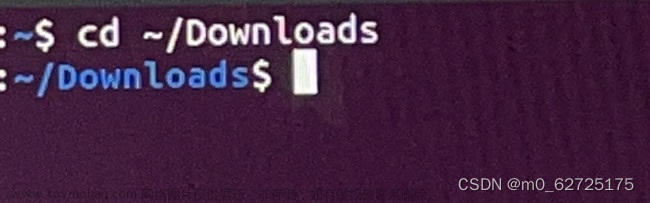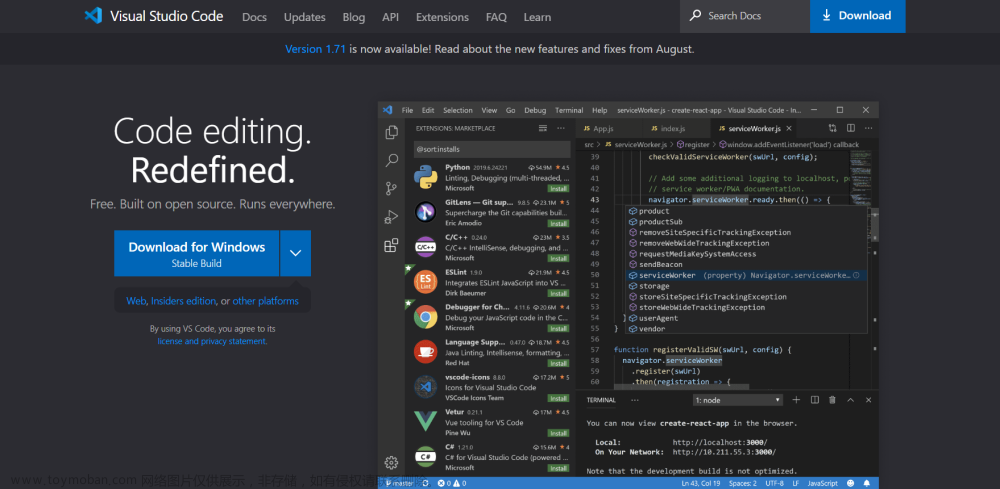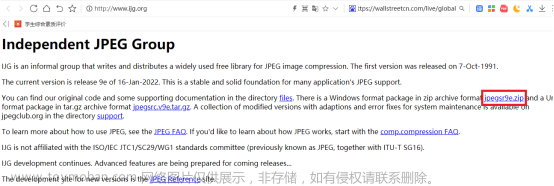VS2015是一个非常好用的开发平台,支持C、C++、C#、F#等语言,下面介绍在win10系统上安装VS2015。
1 下载VS2015
在 MSDN i tell you 里找到VS2015专业版,这里选择VS2015 Update3,点击【详细信息】,复制ed2k地址,然后使用迅雷下载即可,如图(1)所示。
VS2015专业版的ed2k地址:
ed2k://|file|cn_visual_studio_professional_2015_with_update_3_x86_x64_dvd_8923256.iso|7745202176|DD35D3D169D553224BE5FB44E074ED5E|/

2 安装VS2015
2.1 自定义安装
这里以"自定义的方式"安装VS2015,主要安装C++语言库和界面库。安装路径默认即可: C:\Program Files (x86)\Microsoft Visual Studio 14.0

2.2 勾选Visual C++

效果如下:文章来源:https://www.toymoban.com/news/detail-477910.html

点击【安装】按钮,约20分钟安装完成,再重启系统即可。文章来源地址https://www.toymoban.com/news/detail-477910.html
到了这里,关于win10安装VS2015的文章就介绍完了。如果您还想了解更多内容,请在右上角搜索TOY模板网以前的文章或继续浏览下面的相关文章,希望大家以后多多支持TOY模板网!